Como importar um arquivo IFC para o AltoQi Builder?
Em fluxos de trabalho com BIM, a comunicação entre os softwares de projeto é realizada através de modelos tridimensionais, que compreendem de forma completa a geometria da edificação que se está projetando. Por este motivo, o projeto arquitetônico neste tipo de fluxo normalmente é representado por um modelo espacial.
No AltoQi Builder, é possível importar modelos 3D (através de um arquivo IFC) para analisar a compatibilização, integração e observar a interferências entre os elementos do projeto, que foi desenvolvido em plataformas distintas. Neste material, é apresentado o procedimento para importação do modelo salvo em formato IFC, para a plataforma AltoQi Builder.Configuração de Importação do arquivo IFC para o AltoQi Builder
Dessa forma, o usuário pode otimizar sua planificação, evitando perder tempo com elementos muito complexos e não úteis ao seu projeto.
Observação: O tempo mostrado nas imagens é uma estimativa de melhoria de desempenho e pode variar dependendo do modelo específico, não sendo garantido o mesmo ganho para todos os casos.
Para ativar ou desativar essa configuração, acesse as configurações do programa e siga o caminho indicado pela imagem. Quanto maior for o limite de faces, mais elementos serão mostrados, e vice-versa.

Importação do arquivo IFC para o AltoQi Builder
- Acesse a aba Arquivo e selecione a opção Interoperabilidade BIM;
- Em seguida, clique em Vincular modelo 3D..., como apresentado na figura abaixo.
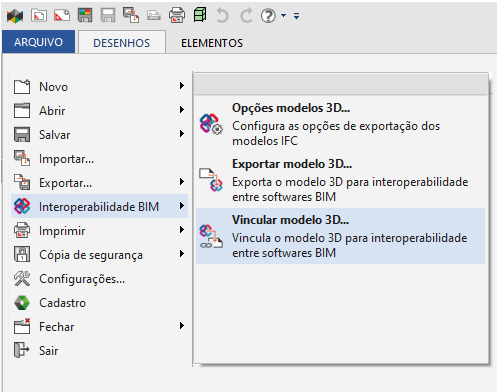
Observação: A opção " Vincular modelo 3D... " só estará ativa se houver algum projeto aberto na plataforma AltoQi Builder (artigo Como abrir um projeto no AltoQi Builder?).
- Selecione o arquivo IFC que deseja importar e, em seguida, clique em OK para finalizar o procedimento de importação;
- O modelo será salvo na janela Edificação (para acessá-la, clique no comando Edificação localizado na guia Elementos, grupo Acessar), junto ao grupo Modelos 3D, como destacado na figura abaixo.
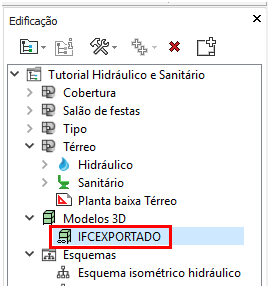
Caso ainda não tenha realizado qualquer lançamento na plataforma AltoQi Builder, e deseja gerar os desenhos de arquitetura 2D a partir do modelo 3D, sugerimos o acompanhamento do artigo Como usar o modelo 3D de base para o lançamento 2D utilizando a ferramenta Plano de corte em planta?.
Visualização integrada entre modelos 3D
Para visualizar o modelo 3D importado na etapa acima, é necessário acessar o ambiente 3D do AltoQi Builder. Cabe ressaltar que, caso os lançamentos já tenham sido finalizados no AltoQi Builder, será possível visualizar a integração entre o modelo gerado no AltoQi Builder e o modelo importado a partir do arquivo .IFC.
O ambiente 3D é acessado a partir da aba Lançamento, grupo 3D, a partir de qualquer um dos comandos de Visão 3D. Para maiores detalhes sobre o acesso desses comandos, sugerimos o acompanhamento do artigo Visualização 3D.
Observação: Se, ao tentar gerar o modelo tridimensional, este não for apresentado no ambiente 3D, por gentileza, acompanhe as orientações apresentadas no artigo Lançamentos do projeto não são exibidos na Visão 3D do AltoQi Builder.
Após importar o arquivo IFC, caso deseje gerar as plantas de referência para auxiliar o lançamento, é necessário planificar o modelo. Para isso, recomendamos que siga as orientações indicadas em Planificação IFC: Como usar o modelo 3D de base para o lançamento 2D utilizando a ferramenta Plano de corte em planta?
Com os procedimentos acima detalhados, será possível importar o arquivo IFC gerado em outro software BIM para a plataforma AltoQi Builder e visualizar o modelo 3D integrado ao modelo do programa AltoQi Builder.
![Brand Vertical-PRINCIPAL-1.png]](https://suporte.altoqi.com.br/hs-fs/hubfs/Brand%20Vertical-PRINCIPAL-1.png?width=70&height=63&name=Brand%20Vertical-PRINCIPAL-1.png)